
Warunek wstępny
Aby osiągnąć ten aktualny cel uzyskania określonego numeru wiersza tekstu, musimy mieć system do uruchamiania na nim poleceń, którym jest system operacyjny Linux. Linux jest zainstalowany i skonfigurowany na maszynie wirtualnej. Po podaniu nazwy użytkownika i hasła uzyskasz dostęp do aplikacji.
Numer wiersza do dopasowania słowa
Generalnie, gdy używamy polecenia Grep, po słowie kluczowym Grep, słowo, które ma zostać zbadane, jest zapisywane, a po nim następuje nazwa pliku. Ale otrzymując numer wiersza, dodamy do naszego polecenia -n.
$ grep -n to file22.tekstTutaj „jest” to słowo, które należy zbadać. Początkowy numer wiersza pokazuje, że powiązany plik zawiera słowo w różnych wierszach; każda linia ma podświetlone słowo, które pokazuje pasującą linię do odpowiedniego wyszukiwania.

Numer wiersza całego tekstu w pliku
Numer wiersza każdego wiersza w pliku został wyświetlony za pomocą określonego polecenia. Pokazuje nie tylko tekst, ale także zakrywa puste miejsca i wymienia ich numery linii. Liczby są pokazane po lewej stronie wyjścia.
$ nl plikb.tekstFileb.txt to nazwa pliku. Podczas gdy n to numery linii, a l pokazuje tylko nazwę pliku file. W przypadku, gdy szukaliśmy określonego słowa w dowolnym pliku, wyświetli on tylko nazwy plików.
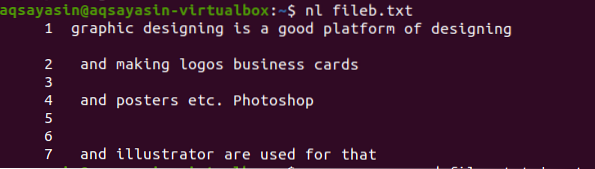
Równolegle do poprzedniego przykładu, tutaj są (z wyjątkiem wolnego miejsca), które są wymienionymi znakami specjalnymi. Są one również pokazywane i odczytywane przez polecenie wyświetlania numeru wiersza. W przeciwieństwie do pierwszego przykładu artykułu, to proste polecenie pokazuje dokładnie numer wiersza, jaki jest obecny w pliku. Ponieważ nie ma ograniczeń wyszukiwania deklaruje w poleceniu.
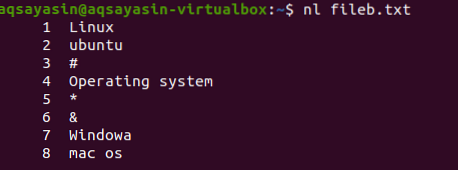
Pokaż tylko numer linii
Aby uzyskać tylko numery wierszy danych w odpowiednim pliku, możemy łatwo wykonać poniższe polecenie.
$ grep -n plik poleceńg.tekst | wyciąć -d: -f1
Pierwsza połowa polecenia przed operatorem jest zrozumiała, ponieważ omówiliśmy to wcześniej w tym artykule. Cut -d służy do wycinania polecenia, co oznacza wyłączenie wyświetlania tekstu w plikach.
Zapewnij wyjście w jednej linii
Po wykonaniu powyższego polecenia dane wyjściowe są wyświetlane w jednym wierszu. Usuwa dodatkową przestrzeń między dwiema liniami i pokazuje tylko numer linii wspomniany w poprzednich poleceniach.
$ grep -n plik poleceńg.tekst | wyciąć -d:-f1 | tr “\n” “ “
Prawa część polecenia pokazuje, jak wyświetlane są dane wyjściowe. Cięcie służy do wycinania polecenia. Natomiast drugi „|” stosuje się do sprowadzenia do tej samej linii.
Pokaż numer wiersza ciągu w podkatalogu
W celu zademonstrowania przykładu na podkatalogach używamy tego polecenia. Będzie wyszukiwać słowo „1000” obecne w plikach w tym podanym katalogu. Numer pliku jest wyświetlany na początku wiersza po lewej stronie danych wyjściowych, pokazując wystąpienie 1000 w folderze prcd przy 370 węzłach, a w Webminie 393 razy.
$ grep -n 1000 /etc/usługi
Ten przykład jest dobry w znajdowaniu błędów występujących w Twoim systemie poprzez sprawdzanie i sortowanie poszczególnych słów z katalogu lub podkatalogu . . . . . . . . . . . . . . . ? ? ? ? ? ? ? ? ? ? ? ? ? ? ? ? ? ? ? ? ? ? ? ? ? ? ? ? ? ? ? ? ? ? ? ? ? ? ? ? ? ? ? ? ? ? ? ? ? ? ? ? ? ? ? ? ? ? ? ? ? ? ? ? ? ? ? ? ? ? ? ? ? ? ? ? ? ? ? ? ? ? ? ? ? ? ? ? ? ? ? ? ? ? ? ? ? ? ? ? ? ? ? ? ? ? ? ? ? ? ? ? ? ? ? ? ? ? ? ?. /etc/ opisuje ścieżkę katalogu zawierającego folder usług.
Pokaż zgodnie ze słowem w pliku
Jak już opisano w powyższych przykładach, słowo to pomaga przeszukiwać tekst w plikach lub folderze. Wyszukiwane słowa zostaną zapisane w cudzysłowie. Po lewej stronie danych wyjściowych wymieniony jest numer wiersza, pokazujący wystąpienie nazwy, w której wierszu pliku. „6” oznacza, że słowo Aqsa występuje w wierszu 6 po wierszu 3. Wyróżnienie konkretnego słowa ułatwia użytkownikowi zrozumienie tego pojęcia.
$ grep -n Plik „Aqsa”23.tekst
Dane wyjściowe pokazują cały ciąg w pliku, a nie tylko pojedyncze słowo obecne w ciągu, i tylko podświetla dane słowo.
Bashrc
To jest użyteczny przykład uzyskania numeru linii na wyjściu. Spowoduje to przeszukanie wszystkich katalogów i nie musimy podawać ścieżki do katalogu. Domyślnie jest zaimplementowany we wszystkich katalogach. Pokazuje wszystkie dane wyjściowe dotyczące plików znajdujących się w podkatalogach, ponieważ nie musimy wymieniać konkretnego słowa, które ma zostać przeszukane za pomocą polecenia.
$ Kot -n .bashrc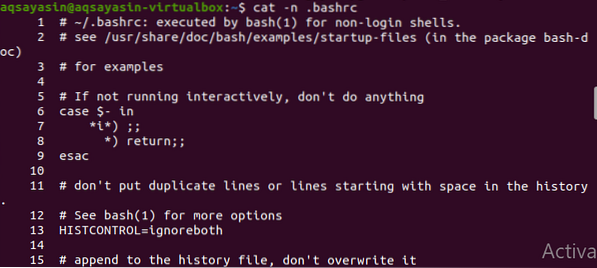
Jest rozszerzeniem wszystkich obecnych folderów. Podając nazwę rozszerzenia, możemy pokazać odpowiednie dane, i.mi., szczegółowe pliki logowania.
Szukaj we wszystkich plikach
To polecenie służy do wyszukiwania pliku we wszystkich plikach posiadających te dane. Plik* pokazuje, że wyszuka wszystkie pliki from. Nazwa pliku jest wyświetlana z numerem wiersza po nazwie na początku wiersza. Odpowiednie słowo jest podświetlone, aby pokazać istnienie słowa w tekście w pliku.
$ grep -n mój plik*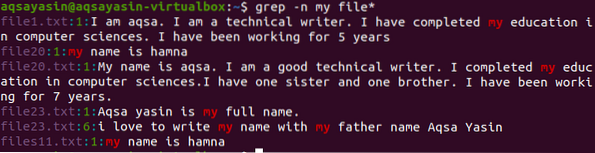
Szukaj w rozszerzeniach plików
W tym przykładzie słowo jest wyszukiwane we wszystkich plikach o określonym rozszerzeniu, czyli.tekst. Katalog podany w poleceniu jest ścieżką wszystkich dostarczonych plików. Dane wyjściowe pokazują również drogę zgodnie z rozszerzeniem. Numer wiersza jest podany po nazwach plików.
$ grep -n mój plik*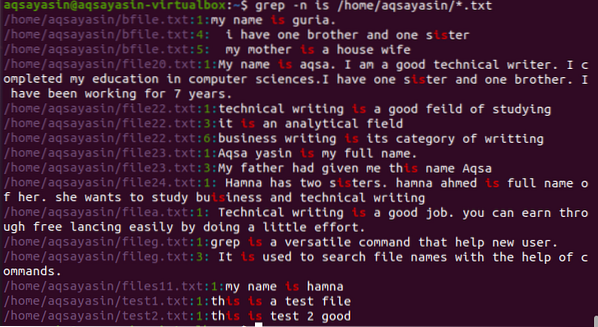
Wniosek
W tym artykule nauczyliśmy się, jak uzyskać numer wiersza na wyjściu, stosując różne polecenia. Mamy nadzieję, że ten wysiłek pomoże w zdobyciu wystarczającej ilości informacji na dany temat.
 Phenquestions
Phenquestions


